Microsoft 365 Business ve Business Premium'u Etkinleştirme
Resumen: Dell'den satın alınan Microsoft 365 Business veya Business Premium'u nasıl etkinleştireceğinizi öğrenin. Microsoft 365 Business Standard veya Microsoft 365 Business Premium ürününüzü nasıl etkinleştireceğiniz hakkında bilgilere ulaşın. ...
Instrucciones
Dell'den Microsoft 365 Business Standard veya Microsoft 365 Business Premium satın aldınız mı? Kiracı etki alanınızı nasıl kuracağınızı ve Microsoft 365 aboneliğinizi nasıl etkinleştireceğinizi öğrenin.
Microsoft 365 İş veya Microsoft 365 İş Ekstra planlarını kullanmaya başlamak için Dell'den gelen etki alanı kiracı koleksiyonu e-postasındaki bağlantıyı kullanarak Kiracı Etki Alanınızı oluşturmanız gerekir. Microsoft 365 İş veya İş Ekstra için ek destek içeriği hakkında daha fazla bilgi edinmek için Office 365'i Kullanmaya Başlama: Bir Rehber
Microsoft 365 Ev veya Kişisel sürümünüzü etkinleştirmeye çalışıyorsanız daha fazla bilgi için Dell Bilgisayarınızda Microsoft Office 2016, 2019 veya 365'i Bulma ve Etkinleştirme başlıklı Dell Knowledge Base makalesine bakın.
1. Adım - Kiracı Etki Alanınızı ayarlayın
- Dell'den gelen Etki Alanı Kira Toplama e-postasını açın. Bu e-postanın başlığı "Dell Siparişinizi Tamamlamak İçin EYLEM GEREKİYOR: Microsoft 365 için {sipariş numarası}"
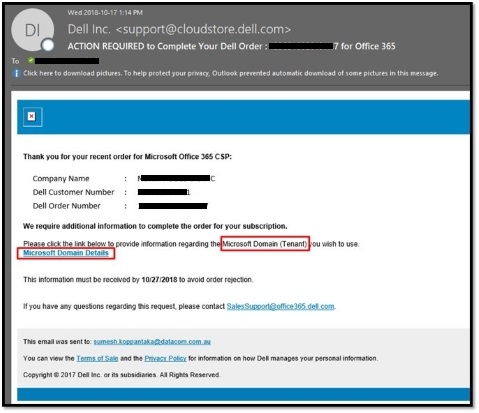
- E-postada, Microsoft Etki Alanı Bilgileri bağlantısına tıklayın.
- Etki Alanınızı kurmak için yeni bir Microsoft Etki Alanı oluşturmayı veya mevcut bir Microsoft Etki Alanı'nı kullanmayı seçebilirsiniz.
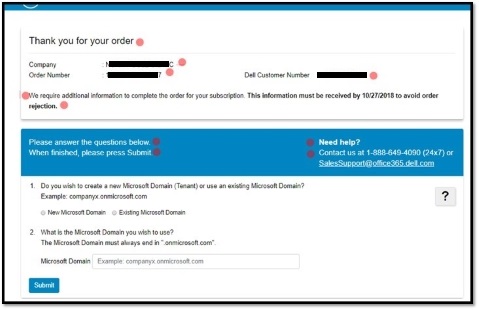
- Seçtiğiniz etki alanı adını girin.
NOT: Kiracı etki alanı example.onmicrosoft.com biçiminde olmalıdır. Hangi kiracı etki alanının kullanılacağı hakkında daha fazla bilgi için BT yöneticinize danışın.
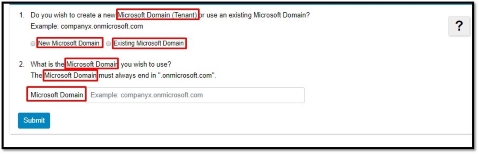
2. Adım: Microsoft 365'i Etkinleştirin
Dell'den Microsoft 365 Hoş Geldiniz e-postanızı aldıktan sonra, artık Microsoft 365 aboneliğinizi etkinleştirmeye başlayabilirsiniz.
- İşlemi tamamlamak ve Dell'den Microsoft 365 Hoş Geldiniz e-postanızı almak için Gönder öğesine tıklayın.
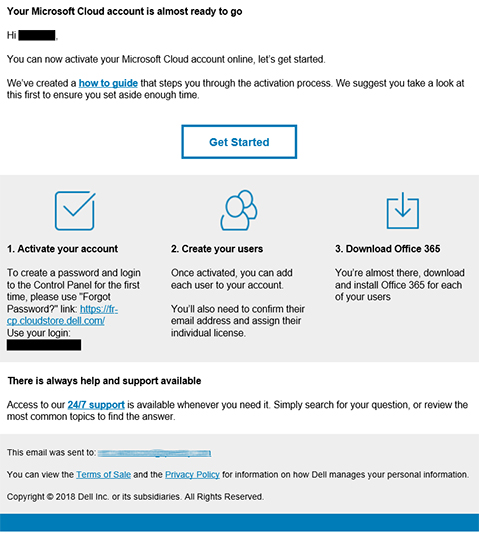
- Dell Müşteri Portalı sayfasına gidin ve oturum açma kimlik bilgilerini girin.
NOT: Kullanıcı adınız Dell'den gelen hoş geldiniz e-postasında bulunur.
- Yeni bir parola oluşturmak için Parolamı Unuttum öğesine tıklayın.